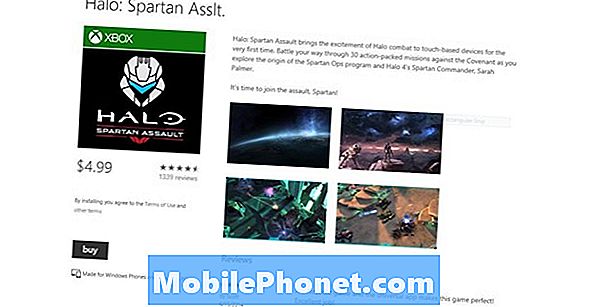Kandungan
Picture in Picture Mode adalah ciri baru dalam iOS 9 yang membolehkan pengguna untuk menonton video dari aplikasi streaming semasa menggunakan aplikasi lain sepenuhnya. Inilah caranya menggunakan ciri baru ini pada iPad anda.
iOS 9 telah dikeluarkan minggu lalu dan dilengkapi dengan beberapa ciri baru walaupun ia mengekalkan reka bentuk keseluruhan yang sama dan kelihatan seperti iOS 8. Pengguna akan dapat memanfaatkan penambahbaikan Siri, penambahan kepada Carian Spotlight, arahan transit dalam Peta Apple dan banyak lagi.
Terdapat juga beberapa ciri hebat yang eksklusif untuk iPad, termasuk Split View multitasking di mana anda boleh menggunakan dua aplikasi sekaligus berdampingan, dan terdapat juga Picture baru dalam Mod Gambar, yang membolehkan anda menonton filem, Rancangan TV, atau video lain semasa anda menggunakan aplikasi lain. Video tersebut muncul di sudut skrin dan anda boleh menonton dan mendengarnya semasa anda bermain-main di apl iPad lain.
Ini adalah ciri yang sangat keren yang banyak pengguna dapat memanfaatkan, kerana ia menghalang mereka daripada menggunakan dua peranti jika mereka mahu menonton rancangan kegemaran mereka sambil juga bermain permainan di iPad mereka.

Malangnya, bukan setiap streaming dan aplikasi video menyokong Picture Picture Mode sekarang, tetapi dalam beberapa bulan akan datang, itu perlahan-lahan akan berubah.
Walau bagaimanapun, berikut cara menggunakan Picture in Picture Mode pada iPad anda dalam IOS 9.
Bagaimana Menggunakan Gambar iOS 9 dalam Mod Gambar
Ia sangat mudah untuk membolehkan Picture in Picture Mode dalam iOS 9 pada iPad anda, dan yang diperlukan hanyalah tekan butang.
Untuk contoh ini, saya akan menunjukkan kepada anda bagaimana anda boleh menonton permainan besbol hidup sementara juga bermain Clash of Clans pada masa yang sama.
Pertama sekali, buka aplikasi MLB At Bat (yang merupakan salah satu aplikasi pertama untuk menyokong Picture in Picture Mode) dan mula menonton permainan secara langsung. Setelah pemain video dimuat dan mula bermain permainan, akan ada butang di bahagian bawah yang pada dasarnya adalah persegi dengan persegi putih yang lebih kecil di dalamnya. Ini adalah butang Picture dalam Picture Mode yang membolehkan ciri ini.

Ketuk pada butang ini dan video akan mengecil ke sudut kanan bawah skrin. Gambar dalam Mod Gambar diaktifkan secara rasmi.
Dari sana, anda boleh menekan butang Laman Utama untuk keluar dari aplikasi MLB At Bat semasa permainan masih akan terus dimainkan di sudut, lengkap dengan audio. Anda boleh pergi ke aplikasi yang anda mahu seperti biasa, jadi mari kita bermain Clash of Clans.
Permainan besbol akan terus dimainkan di sudut dengan audio yang ada di sana juga. Saya juga akan mendapat audio dari Clash of Clans, tetapi saya mendapati bahawa ia adalah idea yang baik untuk membisukan bunyi dalam permainan supaya anda dapat mendengar permainan besbol sepenuhnya.

Setakat apa yang boleh anda lakukan dengan Gambar dalam Picture Mode, anda boleh menjeda video terus dari kotak video kecil, serta keluar daripada itu atau kembali ke aplikasi MLB At Bat dengan serta-merta.
Anda juga boleh memindahkan kotak video ke salah satu dari empat sudut skrin, tetapi malangnya anda tidak dapat memindahkan kotak di tempat lain, seperti di tengah.
Pada asasnya, itu adalah Picture in Picture Mode dalam IOS 9. Ia hanya boleh didapati di iPad, tetapi ia adalah ciri yang sangat baik untuk mempunyai dalam iOS 9, terutama kerana itu benar-benar satu-satunya ciri besar yang pengguna iPad mendapat, melainkan anda mempunyai iPad Air 2 , yang datang dengan Split View multitasking.
Aplikasi lain yang menggunakan Gambar baru dalam Mod Gambar dalam iOS 9 termasuk Hulu, iPlayer BBC, dan Pocket.